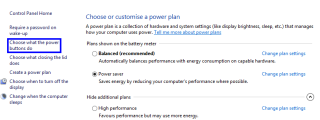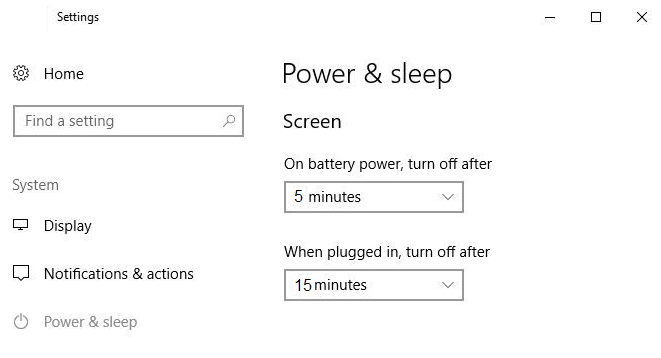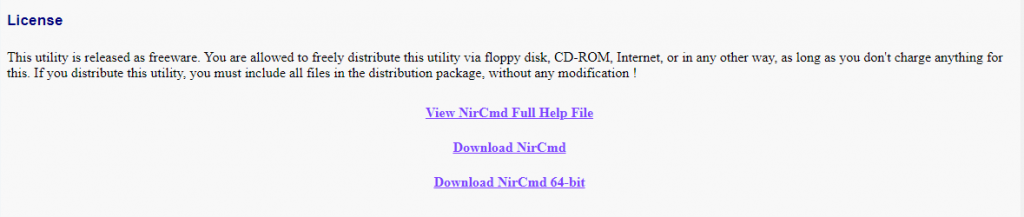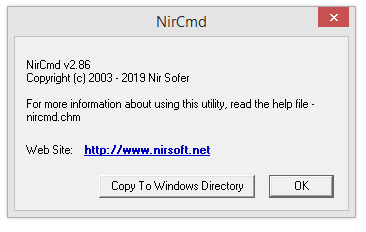Monitor komputer anda menggunakan banyak kuasa untuk dijalankan, dan ada kalanya ia berjalan secara tidak perlu dan menggunakan kuasa. Untuk menjimatkan tenaga, mengelakkan isu skrin dan kerosakan yang meluas, anda boleh mengambil langkah khusus untuk membuat pintasan dan menyesuaikan penutupan skrin komputer anda.
Bagaimana untuk Mematikan Skrin secara Automatik dalam Windows 10?
Kaedah 1. Tetapan Pengurusan Kuasa Windows 10
Kaedah pertama juga adalah yang paling mudah dan menawarkan pengguna Windows 10 untuk mengawal masa skrin anda dihidupkan dan juga membolehkan pengguna menyesuaikan tetapan kuasa lain. Langkah-langkah yang dinyatakan di bawah akan membimbing anda untuk mengubah suai tetapan pengurusan kuasa sedia ada:
Langkah 1. Tekan Windows + I dari papan kekunci, dan buka tetingkap utama Tetapan.
Langkah 2. Cari dan klik pada Sistem dan kemudian pada Power & Sleep.
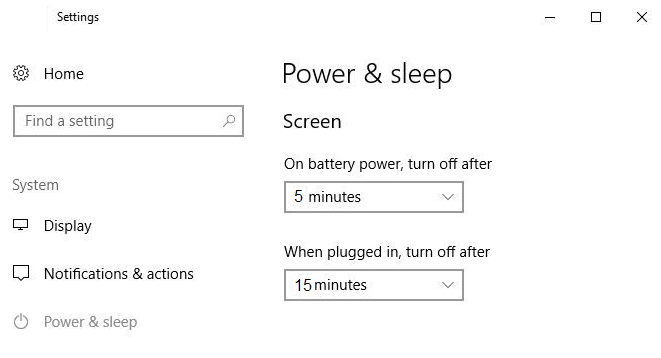
Langkah 3. Anda boleh menukar masa untuk mematikan skrin apabila bekerja pada bateri yang dipasang pada soket dinding. Adalah lebih baik untuk memilih 5 minit di bawah bateri kerana ini akan menggunakan lebih sedikit kuasa dan membolehkan bateri berfungsi lebih lama. Semasa sistem dipalamkan, ia boleh dibiarkan hidup selama maksimum 15 minit jika diperlukan, selepas itu skrin akan dimatikan secara automatik.
Nota: Masa yang ditetapkan di sini ialah masa melahu, dan jika anda menonton filem atau bermain permainan maka pemasa ini tidak akan berfungsi kerana aktiviti tersebut memakan kuasa monitor anda dan tidak membiarkannya melahu.
Baca Juga: Bagaimana Untuk Mengunci Windows 10 Dengan Cara Yang Berbeza?
Kaedah 2. Cara Mematikan Skrin dalam Windows 10 Menggunakan Butang Kuasa
Kaedah di atas yang kami bincangkan mematikan monitor anda selepas masa yang telah ditetapkan, tetapi ini bermakna ia akan kekal sehingga pemasa melahu mencapai nilai tertentu dan kemudian mematikannya. Tetapi bagaimana jika anda boleh mematikannya dengan menekan butang? Ini boleh dilakukan dalam monitor desktop yang mempunyai butang fizikal khusus untuk mematikan skrin. Tetapi tiada butang sedemikian hadir dalam komputer riba dan berikut adalah beberapa langkah yang boleh memprogram semula butang kuasa komputer riba anda untuk mematikan skrin komputer riba dalam Windows 10.
Langkah 1. Buka Panel Kawalan dengan menaipnya dalam kotak carian yang terletak di sebelah kiri bawah bar tugas.
Langkah 2. Cari Pilihan Kuasa dan klik padanya.
Langkah 3. Daripada senarai pilihan di sebelah kiri, klik pada "Pilih Perkara yang Dilakukan oleh Butang Kuasa".
Langkah 4. Cari "Apabila Saya Tekan Butang Kuasa" dan daripada senarai juntai bawah di sebelahnya, pilih "Matikan paparan". Kemudian klik pada simpan perubahan.
Langkah 5. Butang kuasa kini boleh digunakan untuk mematikan skrin hanya apabila ditekan. Selain itu, jika anda ingin mematikan komputer riba anda, maka anda perlu menekan dan menahan butang kuasa selama beberapa saat.
Baca Juga: Skrin Sentuh Windows 10 Tidak Berfungsi?
Alat Terbaik untuk Mematikan Skrin dalam Windows 10
Sekarang, jika anda tidak mahu mengubah tetapan lalai anda, maka anda sentiasa boleh menggunakan alat pihak ketiga yang boleh mematikan skrin dalam Windows 10. Banyak alat boleh membantu anda melakukannya, tetapi saya boleh mengesyorkan tiga alat terbaik untuk matikan skrin dalam Windows 10.
Matikan Monitor. Muat turun sekarang.
Softpedia
Ini adalah program kecil yang mematikan paparan anda apabila dilaksanakan. Fail boleh laku ini tidak memerlukan sebarang pemasangan. Anda boleh memuat turunnya secara percuma dan unzip kandungan di desktop anda dan jalankan program, klik dua kali pada fail. Ini akan membawa Windows 10 anda ke dalam mod tidur, yang boleh dibangkitkan dengan menggerakkan tetikus atau menekan sebarang kekunci pada papan kekunci.
Nota : Letakkan tanda semak di sebelah Sentiasa tanya sebelum membuka gesaan fail ini , supaya ia tidak mengganggu anda setiap kali anda menjalankan program ini.
Baca Juga: Bagaimana untuk Mematikan Penapis SmartScreen dalam Windows 10 atau 8?
Matikan Skrin . Muat turun sekarang.

Technet, Microsoft
Jika anda ingin mematikan monitor anda tanpa meletakkan komputer anda tidur, maka anda boleh memuat turun fail boleh laku ini daripada Technet, iaitu portal Microsoft tempat program dan alatan kecil dimuat naik. Fail kecil yang boleh dimuat turun ini ialah fail BAT, yang menjalankan skrip pada Windows 10 apabila dilaksanakan dengan klik dua kali. Pengguna boleh memuat turunnya secara percuma dan juga menukar ikon sedia ada dan memperuntukkan jalan pintas untuk dilaksanakan.
Baca Juga: Cara Mematikan Kemas Kini Automatik Dalam Windows 10
NirCmd . Muat turun sekarang.
NirCmd ialah alat yang lebih kompleks yang dicipta oleh NirSoft untuk menjalankan tugas tertentu, yang kelihatan berguna kepada pengguna tetapi tidak hadir secara lalai dalam sistem pengendalian Windows. Alat ini mesti dipasang dalam direktori Windows dan berikut adalah langkah-langkah untuk memasangnya.
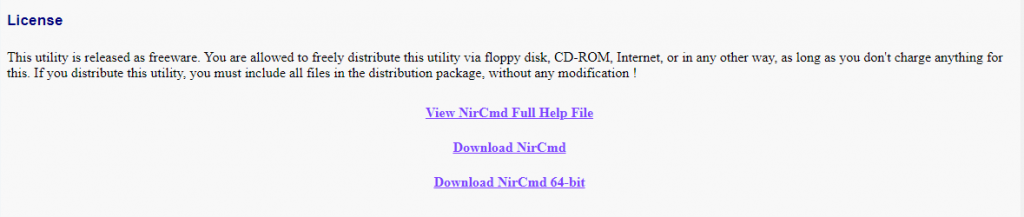
Nirsoft
Nota : Tatal ke bahagian bawah halaman untuk mendapatkan pautan muat turun.
Langkah 1 . Nyahzip fail yang dimuat turun ke dalam folder.
Langkah 2 . Cari fail nircmd.exe dan buat klik kanan padanya, dan pilih Jalankan sebagai Pentadbir.
Langkah 3 . Dalam langkah seterusnya anda perlu mengklik butang Salin ke Direktori Windows .
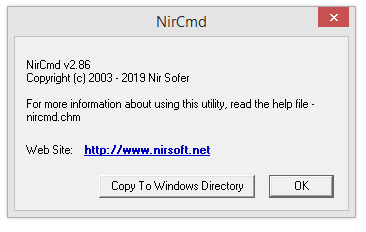
Langkah 4 . Jika anda menerima gesaan pengesahan, kemudian klik pada Ya dan tunggu proses pemasangan selesai dan kemudian klik pada butang OK.
Langkah 5 . Setelah NirCmd dipasang, anda boleh menaip arahan berikut dalam gesaan arahan Windows 10 anda untuk mematikan skrin dalam Windows 10.
nircmd.exe cmdshortcutkey “c:\temp” “Turn Monitor Off” monitor off
Langkah 6 . Tekan kekunci Enter untuk melaksanakan arahan.
Baca Juga: Cara Mematikan Fail Terkini dan Folder Kerap dalam Windows 10
Anda Kini Boleh Mematikan Skrin dalam Windows 10
Penjimatan Tenaga ialah bualan baharu di bandar ini, dan lebih ramai orang sedang bijak tentang cara menjimatkan kuasa untuk penggunaan masa hadapan dan beralih kepada sumber tenaga yang tidak boleh diperbaharui. Kita semua boleh memainkan peranan kita walaupun kita menyumbang hanya dengan mematikan skrin kita dalam Windows 10 apabila kita tidak menggunakannya.
Ikuti kami di media sosial – Facebook dan YouTube . Untuk sebarang pertanyaan atau cadangan, sila beritahu kami di bahagian komen di bawah. Kami ingin menghubungi anda kembali dengan penyelesaian. Kami menyiarkan secara kerap tentang petua dan helah bersama-sama dengan penyelesaian kepada isu biasa yang berkaitan dengan teknologi. Langgan surat berita kami untuk mendapatkan kemas kini tetap tentang dunia teknologi
Bacaan yang Dicadangkan:
Bagaimana Untuk Mematikan Narrator Dalam Windows 10
Cara Melumpuhkan Kekunci Melekit Dalam Windows 10
Cara Menetapkan & Mengurangkan Penggunaan Data Pada Windows 10